Jak włączyć redukcję szumów w Microsoft Teams
Inny Przydatny Przewodnik / / August 04, 2021
Reklamy
Jeśli nie chcesz rozpraszać się podczas zajęć lub spotkań online, musisz włączyć funkcję usuwania szumów w aplikacji Microsoft Teams. Hałas w tle to coś, co podczas wideokonferencji stało się problemem, podążając za liczbą osób, które teraz pracują lub uczą się w domu. Uczenie maszynowe wydaje się być najczęstszym sposobem rozwiązania problemu, ale istnieją różne podejścia.
Dzisiaj poprowadzimy Cię krok po kroku, jak włączyć redukcję szumów w spotkaniach Microsoft Teams. Funkcja redukcji szumów w spotkaniach Microsoft Teams została już wdrożona i może pomóc w zmniejszeniu lub wyciszeniu dźwięków w tle dochodzących do końca spotkania.
Niezależnie od tego, czy jest to klakson samochodowy, czy szczekający pies, funkcja redukcji szumów Microsoft Teams doskonale sprawdza się w pracy zdalnej i szkole. Obecnie redukcja szumów w MS Teams jest dostępna tylko w Windows Desktop. Oto kilka różnych rozwiązań z ostatnich zapowiedzi. Więc zagłębmy się w to.

Reklamy
Jak włączyć redukcję szumów w Microsoft Teams
Zanim przejdziesz do kolejnych kroków, pamiętaj, że obecnie Microsoft Teams jest dostępny wyłącznie w aplikacji Windows i powoli jest udostępniany wszystkim użytkownikom. Do tego czasu zachowaj cierpliwość i czekaj na nową aktualizację. Jeśli chcesz pozbyć się hałasu podczas zajęć lub spotkań online, wykonaj następujące czynności:
Przejdź do swojego profilu znajdującego się w prawym górnym rogu i dotknij ustawień.
Po lewej stronie zobaczysz opcję Urządzenia. Stuknij w to. Następnie poszukaj opcji Tłumienie szumów.
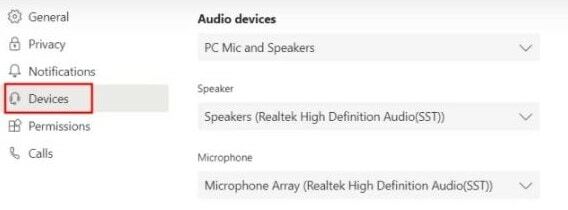
Na koniec wybierz auto do Automatycznie tłumi hałas w pobliżu, gdy jesteś na spotkaniu lub na zajęciach online.
Jeśli poziom hałasu w Twoim otoczeniu jest zbyt wysoki, wybierz opcję „Wysoki”. Podobnie, jeśli fajny poziom nie jest zbyt duży, wybierz opcję „Niski”.
Reklamy
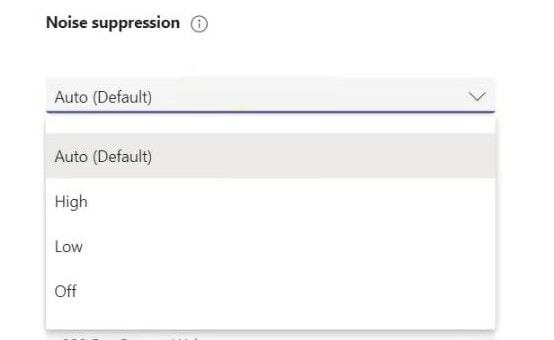
Pamiętaj, że jeśli spotkanie jest nagrywane, ta funkcja nie będzie dostępna.
Następnie zadzwoń do Microsoft Teams. Zobaczysz teraz, że sztuczna inteligencja Microsoftu dobrze wykonuje swoją pracę, tłumiąc hałas w pobliżu.
Reklamy
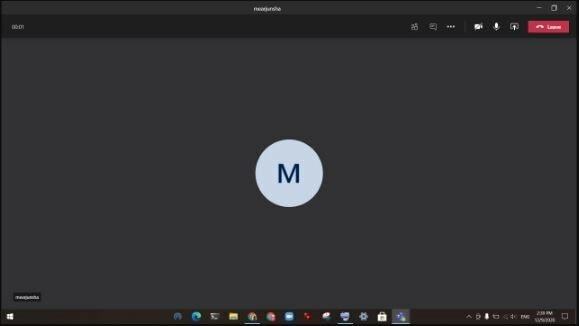
Możesz także włączyć lub zarządzać poziomami redukcji szumów podczas trwającej rozmowy. Wystarczy kliknąć trzy kropki znajdujące się w prawym górnym rogu, a następnie kliknąć Ustawienia urządzenia.

Przejdź przez to i znajdź tłumienie hałasu. Następnie zmień poziom redukcji szumów z otwartego menu.

Jeśli chcesz wyłączyć redukcję szumów, otwórz bezpośrednio swój profil i przejdź do ustawień. Następnie przejdź do urządzeń.

Teraz na urządzeniach kliknij Tłumienie szumów i wybierz opcję „wyłączone” z menu rozwijanego.
Wniosek
Możesz teraz włączyć funkcję tłumienia hałasu w swoim zespole Microsoft, postępując zgodnie z wyżej wymienionymi wytycznymi. Microsoft Teams stają się potężną alternatywą dla aplikacji Google Meet and Zoom. Moim zdaniem tłumienie szumów oparte na sztucznej inteligencji jest tym, czego potrzebowaliśmy w każdej aplikacji do połączeń.
Wybór redaktorów:
- Jak powstrzymać Microsoft Teams przed uruchamianiem podczas uruchamiania
- Dodaj aplikację OneNote i używaj jej w usłudze Microsoft Teams
- Zainstaluj Microsoft Teams w systemie Linux - przez GNOME lub Terminal
- Jak wyświetlić rozmowę i podnoszenie rąk podczas prezentacji w aplikacji Microsoft Teams
- Poprawka: EpocCam nie działa w Microsoft Teams, Zoom lub Google Meet
Rahul jest studentem informatyki z ogromnym zainteresowaniem w dziedzinie technologii i zagadnień kryptowalut. Większość czasu spędza na pisaniu lub słuchaniu muzyki lub podróżowaniu po niewidzianych miejscach. Uważa, że czekolada jest rozwiązaniem wszystkich jego problemów. Życie się dzieje, a kawa pomaga.



